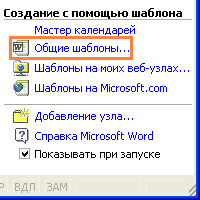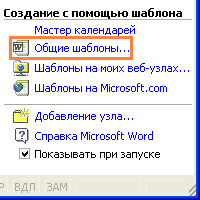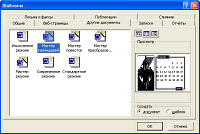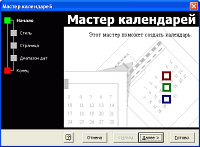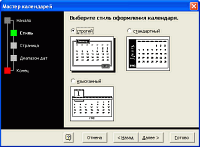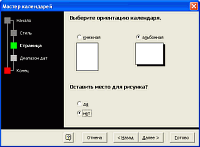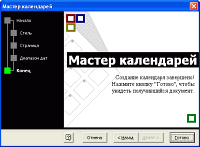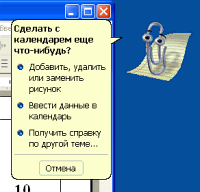Стартирайте програмата, изберете File | Създаване ....
Вдясно имаше създаване странична лента документ.
В "Създаване на документ с помощта на шаблон", щракнете върху елемента "Общи шаблони ...".
В диалоговия прозорец "Шаблон" в раздела "Други документи" и изберете "магистър Календар". Щракнете върху OK, за да продължите. Ако календарната компонент не е инсталиран, програмата ще го инсталирате.
В първия Календар страницата Учителю, натиснете "Next".
Изберете календар дизайнерски стил: "Строг", "Стандартен" или "Гурме". На външен вид, можете да се досетите колко календара ще изглежда така.
Изберете ориентацията календар, както и наличието на фигурата. От чертожната готовия документ ще изглежда малко по-празнично, особено ако сте го отпечатате на цветен принтер.
Създаване на календар е завършена! Щракнете върху бутона "Finish" получения документ да се види.
Следваща Microsoft Word Assistant (в този случай Clippit) предлагат своята помощ. Можете да проверите Често задавани въпроси като промените в готовия календар - как да добавите, премахнете или промяна на изображението или да добавят данни в календара.
По-долу можете да изтеглите готови шаблони календари, за да не прекарват времето си на създаването им.
Научете как бързо и правилно да работят в Word с помощта на моята бележка Word 10-те заповеди